Kako prilagoditi okno s detaljima u sustavu Windows 10
Kada odaberete datoteku u File Exploreru, ona prikazuje neka svojstva u oknu s detaljima kao što su datum, veličina i izvanmrežna dostupnost. Kada je odabran program EXE ili DLL, on prikazuje neke druge informacije. U ovom ćemo članku vidjeti kako okno s detaljima u File Exploreru u sustavu Windows 10 prikazati više korisnih informacija i kako se može prilagoditi.
Oglas
Sve dolje opisano radit će u sustavima Windows Vista, Windows 7, Windows 8/8.1 i Windows 10. Evo kako možete prilagoditi svojstva koja su tamo prikazana.
Napomena: Okno s detaljima onemogućeno je prema zadanim postavkama, pa ćete ga možda prvo morati omogućiti. Pogledajte sljedeći članak.
Kako omogućiti okno s detaljima u sustavu Windows 10
Za svaku registriranu vrstu datoteke u sustavu Windows, informacije koje se prikazuju u oknu s detaljima mogu se navesti u registru. Koristeći jednostavno podešavanje Registry, moguće je prilagoditi informacije tamo i dodati/ukloniti željene unose.
Da biste prilagodili okno s detaljima u sustavu Windows 10, učinite sljedeće.
- Otvorena Urednik registra.
- Idite na sljedeći put:
HKEY_CLASSES_ROOT\.datotečni nastavak
Zamijenite dio ".datotečni nastavak" željenim nastavkom datoteke za koji želite prilagoditi okno s detaljima. Na primjer, idite na ključ
HKEY_CLASSES_ROOT\.exe
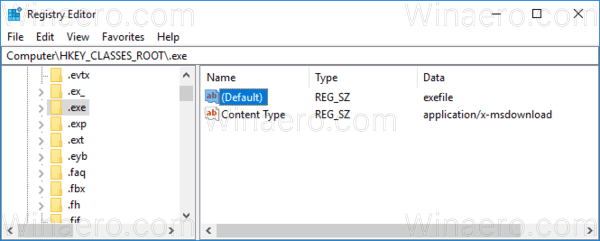
- S desne strane pogledajte vrijednost zadanog parametra. U mom slučaju to je "exefile".
- Sada idite na ključ:
HKEY_CLASSES_ROOT\exefile
Umjesto exefile, trebali biste koristiti vrijednost koju ste dobili iz prethodnog koraka.
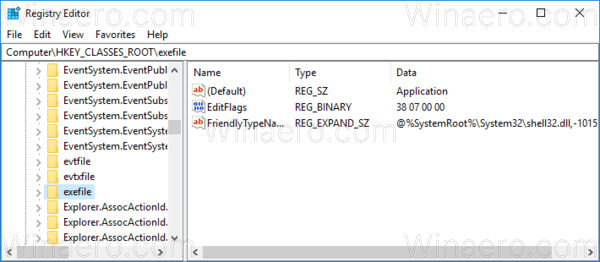
- Ovdje kreirajte ili izmijenite vrijednost niza pod nazivom PreviewDetails.
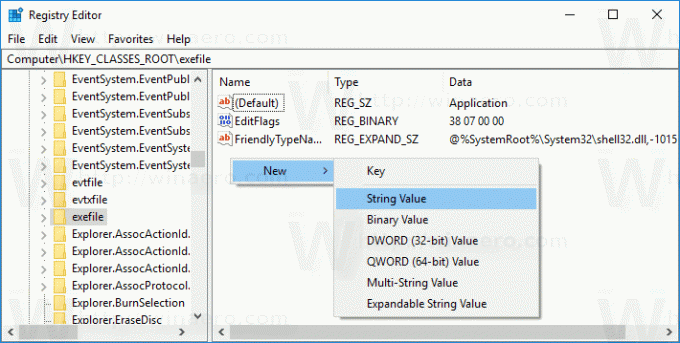 Postavite njegove podatke o vrijednosti na sljedeću vrijednost (ovo možete kopirati i zalijepiti u podatke vrijednosti PreviewDetails):
Postavite njegove podatke o vrijednosti na sljedeću vrijednost (ovo možete kopirati i zalijepiti u podatke vrijednosti PreviewDetails):prop: Sustav. ItemNameDisplay; Sustav. ItemTypeText; Sustav. ItemFolderPathDisplay; Sustav. Veličina; Sustav. Datum kreiranja; Sustav. DateModified; Sustav. FileAttributesSystem. FileOwner; Sustav. Atributi datoteke;*Sustav. Izvanmrežna dostupnost;*Sustav. Izvanmrežni status;*Sustav. SharedWith
Pogledajte sljedeću snimku zaslona:
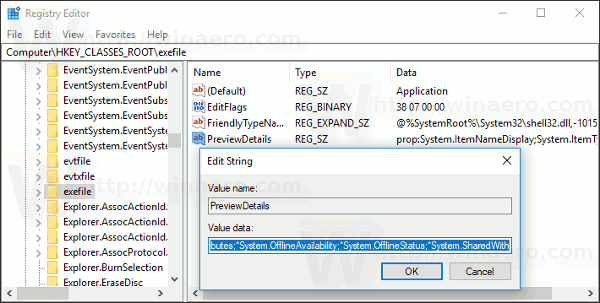
Sada pritisnite F5 u File Exploreru i odaberite neku datoteku.
Prije:
Nakon:
Kao što možete vidjeti, okno s detaljima sada prikazuje puno više korisnih informacija poput datuma i atributa datoteke.
Napomena: Da biste vratili zadane postavke, izbrišite vrijednost PreviewDetails.
The prop: sustav.* vrijednosti su dio metapodataka sustava, što je u potpunosti opisano na MSDN-u. To je vrlo dugačak popis. Nakon što ga pročitate, možete definirati koja svojstva točno želite vidjeti.
Svaka vrijednost prop: rješava pojedinačno svojstvo, također poznato kao metapodaci, iz Windows Property Systema koje se može postaviti za datoteke, mape i druge objekte datotečnog sustava. Cijeli popis vrijednosti prop: možete dobiti na sljedećoj MSDN stranici:
U našem slučaju koristimo sljedeća svojstva:
Sustav. ItemNameDisplay - naziv datoteke.
Sustav. ItemTypeText - opis vrste datoteke prilagođen korisniku.
Sustav. ItemFolderPathDisplay - puni put do mape koja sadrži ovu datoteku.
Sustav. Veličina - veličina datoteke.
Sustav. DateCreated - datum kada je datoteka stvorena.
Sustav. DateModified - datum posljednje izmjene.
Sustav. FileAttributesSystem. FileOwner - korisnički račun koji je postavljen kao vlasnik ove datoteke.
Sustav. FileAttributes - atributi datoteke.
Ovdje možete preuzeti datoteke registra kako biste isprobali ovaj trik u svom operativnom sustavu bez uređivanja registra. Uključeno je podešavanje poništavanja:
Preuzmite datoteke registra
Ista metoda se može koristiti za prilagoditi opise alata. Također, možete prikazati okno s detaljima verzija aplikacije i druga svojstva.
To je to.
